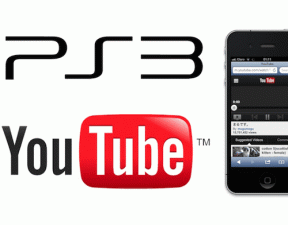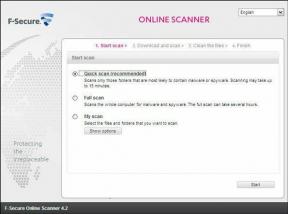10 วิธีในการแก้ไขรูปภาพ Snapchat ไม่โหลด – TechCult
เบ็ดเตล็ด / / May 11, 2023
หากคุณไม่สามารถดูสแน็ปที่คนอื่นแชร์บน Snapchat แสดงว่าคุณไม่ได้อยู่คนเดียว นี่เป็นข้อผิดพลาดทั่วไปที่อาจทำให้โกรธโดยเฉพาะอย่างยิ่งหากคุณอยากรู้ว่าเพื่อนของคุณกำลังทำอะไรอยู่ อย่ากังวลไปเพราะเรามีคำแนะนำที่สมบูรณ์แบบที่จะอธิบายว่าทำไม Snapchat จึงไม่โหลดรูปภาพบนอุปกรณ์ของคุณและมอบวิธีแก้ปัญหาที่มีประสิทธิภาพเพื่อแก้ไข
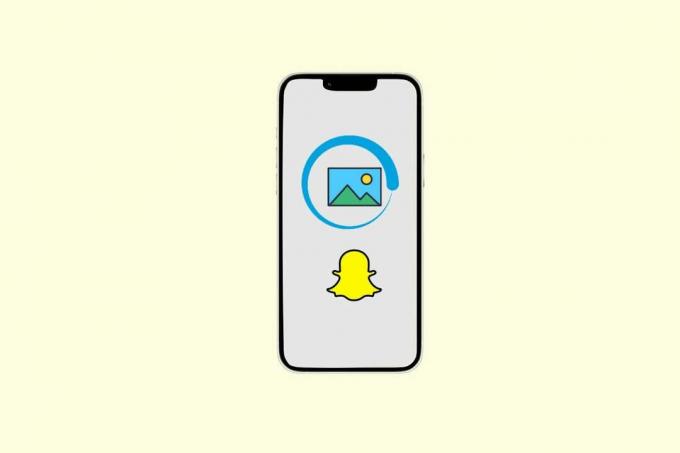
สารบัญ
เหตุใดรูปภาพ Snapchat ของคุณจึงไม่โหลด ลองแก้ไขง่ายๆ เหล่านี้
ต้องการทราบสาเหตุที่ Snapchat ไม่โหลดภาพหรือไม่ สิ่งนี้อาจเกิดขึ้นได้จากหลายสาเหตุ เช่น อินเทอร์เน็ตช้า แอพที่ล้าสมัย และแคชเสียหาย ดังนั้น โปรดอ่านบทความนี้เพื่อแก้ไขปัญหาเพื่อให้คุณสามารถเริ่มถ่ายภาพได้อีกครั้ง
คำตอบที่รวดเร็ว
ลองติดตั้งแอป Snapchat ใหม่โดยทำตามขั้นตอนด้านล่าง:
1. เปิด ร้านขายของเล่น แอพและค้นหา สแน็ปแชท.
2. จากนั้นแตะที่ ถอนการติดตั้ง ตัวเลือก.
3. หลังจากถอนการติดตั้งแอพ ให้แตะที่ ติดตั้ง ตัวเลือกในการติดตั้งแอปอีกครั้ง
ทำไม Snapchat ไม่โหลดรูปภาพบน Android
ก่อนที่คุณจะทราบวิธีแก้ปัญหา คุณต้องรู้ก่อนว่าเหตุใด Snapchat จึงไม่โหลดรูปภาพ มีเหตุผลหลายประการ มีการระบุไว้ด้านล่าง
- แอพที่ล้าสมัย
- การเชื่อมต่ออินเทอร์เน็ตไม่ดี
- อุปกรณ์ที่ล้าสมัย
- เซิร์ฟเวอร์หยุดทำงาน
- เปิดโหมดประหยัดแบตเตอรี่
- เปิดการประหยัดอินเทอร์เน็ต
- ไฟล์แคชสะสม
- แรมหมด
- ไม่มีสิทธิ์ที่จำเป็น
- VPN รบกวน
หากสิ่งเหล่านี้เป็นสาเหตุหลักของปัญหา เราได้แบ่งปันวิธีการแก้ไขปัญหาทั้งหมดด้านล่างนี้
Snapchat ได้รับความนิยมอย่างมาก มีการดาวน์โหลดมากกว่า 1 พันล้านครั้ง และได้รับการจัดอันดับ 4.1 ใน Google Play Store อย่างไรก็ตาม อาจยังคงมีปัญหาบางอย่างที่คุณพบในแอป อย่างไรก็ตาม การแก้ไขทำได้ค่อนข้างง่ายโดยใช้วิธีการด้านล่าง
วิธีที่ 1: ขั้นตอนการแก้ไขปัญหาเบื้องต้น
ใช้วิธีแก้ไขปัญหาพื้นฐานนี้ก่อนที่จะลองใช้ขั้นสูง
1A. แก้ไขปัญหาการเชื่อมต่ออินเทอร์เน็ต
อินเทอร์เน็ตช้าเป็นสาเหตุหนึ่งที่ทำให้คุณประสบปัญหานี้ หากคุณต้องการแก้ไข คุณสามารถเปลี่ยนผู้ให้บริการหรือเพิ่มความเร็วการเชื่อมต่ออินเทอร์เน็ตของคุณ หากด้วยเหตุผลบางอย่างที่คุณไม่สามารถหรือไม่ต้องการเปลี่ยนผู้ให้บริการ โปรดอ่านบทความนี้เพื่อดูรายละเอียดเพิ่มเติมเกี่ยวกับวิธีเพิ่มความเร็วอินเทอร์เน็ตของคุณ วิธีเพิ่มความเร็วอินเทอร์เน็ตบนโทรศัพท์ Android ของคุณ.

1B. รอเวลาให้บริการของเซิร์ฟเวอร์
หากเซิร์ฟเวอร์ล่ม คุณจะไม่สามารถทำอะไรได้นอกจากรอให้ทีม Snapchat แก้ไข อย่างไรก็ตาม คุณต้องแน่ใจว่าเป็นปัญหาของเซิร์ฟเวอร์จริงๆ คุณสามารถติดตาม Twitter อย่างเป็นทางการของพวกเขา และรับการแจ้งเตือนหากมีการแพร่ระบาดของเซิร์ฟเวอร์ครั้งใหญ่ อย่างไรก็ตาม หากปัญหาเซิร์ฟเวอร์มีขนาดเล็ก คุณอาจไม่ได้รับการอัปเดตจากตัวจัดการ Twitter และคุณต้องใช้บริการของบุคคลที่สาม เช่น เครื่องตรวจจับลง เพื่อยืนยัน.

1ค. รีสตาร์ทพีซี
คุณควรรีสตาร์ทอุปกรณ์เป็นครั้งคราว เนื่องจากไม่เพียงแต่แก้ปัญหาเหล่านี้ได้เท่านั้น แต่ยังสามารถปิดแอปพื้นหลังจาก RAM ได้อีกด้วย และนั่นจะทำให้อุปกรณ์ของคุณเร็วขึ้นอีกครั้ง การรีสตาร์ทอุปกรณ์ทำได้ง่าย ทำตามขั้นตอนด้านล่าง
1. ยึดมั่นใน ปุ่มเพาเวอร์.
2. เลือก เริ่มต้นใหม่.
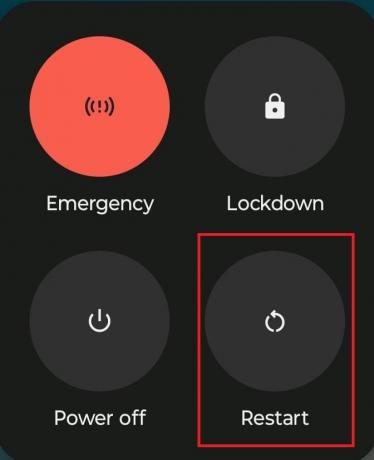
3. รอให้อุปกรณ์เริ่มต้นใหม่อีกครั้ง
หลังจากรีสตาร์ทอุปกรณ์แล้ว คุณสามารถเปิดแอพ Snapchat อีกครั้งเพื่อดูว่าปัญหาได้รับการแก้ไขแล้วหรือไม่
1ด. เป็นเพื่อนกันอีกครั้ง
หากมีคนส่งรูปภาพให้คุณ แต่รูปภาพไม่โหลด อาจหมายความว่าคุณหรือเพื่อนคนนั้นอาจถูกลบออกจากรายชื่อเพื่อน ขึ้นอยู่กับการตั้งค่าความเป็นส่วนตัว หากมีคนลบบางคนออกจากรายชื่อเพื่อน ปัญหานี้อาจเกิดขึ้นได้ เพื่อแก้ปัญหา คุณสามารถกลับมาเป็นเพื่อนกันอีกครั้งใน Snapchat!
1E. ขอให้ส่งใหม่
เป็นไปได้ว่าแม้หลังจากลองใช้วิธีการพื้นฐานที่กล่าวถึงข้างต้นแล้ว คุณก็ยังไม่สามารถโหลดรูปภาพได้ เป็นไปได้ว่าเมื่ออีกฝ่ายที่คุณกำลังสนทนาด้วยกำลังส่งภาพ การเชื่อมต่ออินเทอร์เน็ตของพวกเขาอาจขาดหาย หรือด้วยเหตุผลอื่นบางประการ การเชื่อมต่ออินเทอร์เน็ตจึงถูกยกเลิกกลางคัน ในกรณีนี้ คุณสามารถขอให้บุคคลนั้นส่งรูปภาพอีกครั้งได้
ชั้น 1 ปิดการใช้งานโปรแกรมประหยัดแบตเตอรี่และโปรแกรมประหยัดข้อมูล
หากเปิดใช้โปรแกรมประหยัดแบตเตอรี่หรือโปรแกรมประหยัดข้อมูล ก็สามารถสร้างภาพ Snapchat นี้ที่ไม่โหลดบน Android ได้ ประหยัดแบตเตอรี่เกินกว่าฟังก์ชันของบางแอป และประหยัดข้อมูลเกินกว่าการใช้ข้อมูล ดังนั้นสิ่งนี้สามารถสร้างความผิดปกติได้ และนั่นเป็นสาเหตุที่รูปภาพของคุณไม่โหลด
1. เปิด การตั้งค่า และค้นหา แบตเตอรี่.

2. แตะที่ ประหยัดแบตเตอรี่.

3. หมุน ปิดแถบสลับ ข้าง ใช้โหมดประหยัดแบตเตอรี่ ตัวเลือก.
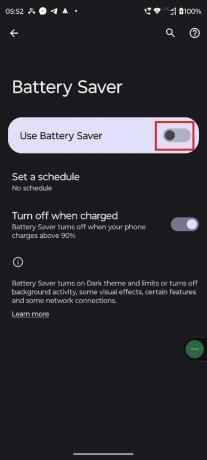
ตอนนี้คุณรู้วิธีปิดการประหยัดแบตเตอรี่แล้ว มาดูวิธีปิดการประหยัดอินเทอร์เน็ตกัน
1. แตะที่ เครือข่ายและอินเทอร์เน็ต.

2. เลือก โปรแกรมประหยัดข้อมูล

3. ปิด แถบสลับ ข้าง ใช้โปรแกรมประหยัดอินเทอร์เน็ต
 .
.
วิธีที่ 2: ลงชื่อเข้าใช้ Snapchat อีกครั้ง
บางครั้งเนื่องจากงานค้าง แอปอาจทำงานผิดปกติ ในกรณีนั้น คุณสามารถลงชื่อเข้าใช้แอปได้ แอปจะลบงานค้าง ซึ่งจะช่วยแก้ปัญหาที่แอปสร้างขึ้นได้ เราจะแนะนำให้คุณรออย่างน้อยห้าถึงสิบนาทีก่อนที่จะเข้าสู่ระบบอีกครั้ง ต่อไปนี้เป็นขั้นตอนที่คุณสามารถปฏิบัติตามเพื่อแก้ไขภาพ Snapchat ที่ไม่โหลดบน Android โดยลงชื่อเข้าใช้บัญชีของคุณใหม่
1. แตะที่ ไอคอนโปรไฟล์.

2. แตะที่ การตั้งค่า.

3. แตะที่ ออกจากระบบ.
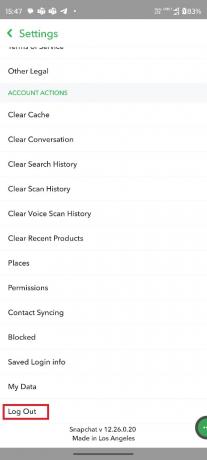
4. ให้ ชื่อผู้ใช้ และ รหัสผ่าน และ เข้าสู่ระบบ อีกครั้ง.
วิธีที่ 3: อัปเดต Snapchat
หากแอปล้าสมัย นั่นก็สามารถสร้างรูปภาพ Snapchat นี้ที่ไม่โหลดบนปัญหา Android อย่างไรก็ตาม หากเป็นตัวการหลัก การอัปเดตแอปจะช่วยแก้ปัญหาได้ เนื่องจากการอัปเดตไม่ได้มีเพียงฟีเจอร์ใหม่เท่านั้น แต่ยังรวมถึงการแก้ไขข้อบกพร่องด้วย คุณสามารถทำตามขั้นตอนด้านล่างเพื่ออัปเดตแอป
1. เปิด Google Play สโตร์ และแตะที่ ไอคอนโปรไฟล์.

2. เลือก แอปจัดการและอุปกรณ์.

3. แตะที่ อัพเดททั้งหมด.
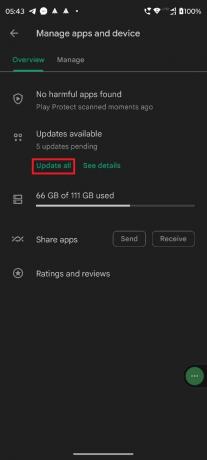
อ่านเพิ่มเติม:แก้ไขปัญหาข้อความ Snapchat หายไป
วิธีที่ 4: อนุญาตการอนุญาตแอพ
หาก Snapchat ไม่มีสิทธิ์ที่จำเป็น มันจะใช้งานไม่ได้ และคุณจะต้องประสบปัญหาเช่นนี้ หากไม่มีสิทธิ์ในการดาวน์โหลดรูปภาพจากอุปกรณ์ ก็จะไม่สามารถดาวน์โหลดได้ นี่คือวิธีที่คุณสามารถให้สิทธิ์ที่จำเป็น
1. ถือ แอพสแนปแชต และแตะที่ ฉัน ปุ่ม.

2. แตะที่ สิทธิ์.

3. แตะที่ ไฟล์และสื่อ

4. แตะเพื่อ อนุญาตการเข้าถึงสื่อเท่านั้น

เปิด Snapchat อีกครั้งและดูว่ายังใช้งานได้อีกหรือไม่
วิธีที่ 5: ปิด VPN
VPN เปลี่ยนตำแหน่งของคุณและทำให้ความเร็วอินเทอร์เน็ตของคุณช้าลง ดังนั้น หากปัญหาเกิดขึ้นเฉพาะตำแหน่ง คุณควรเปลี่ยนตำแหน่งหรือปิด VPN VPN ยังสามารถแทรกแซงการทำงานของแอพบางตัวได้ ดังนั้นเราจะแนะนำให้คุณปิด
1. เปิด การตั้งค่า แล้วเลือก เครือข่ายและอินเทอร์เน็ต
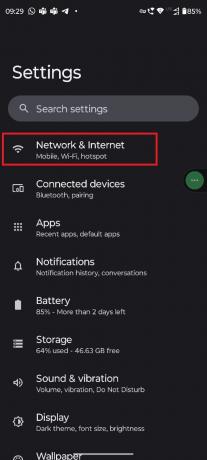
2. แตะที่ วีพีเอ็น ตัวเลือก.

3. แตะที่ วีพีเอ็น ชื่อ.
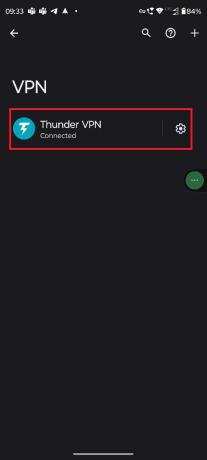
4. แตะที่ ตัดการเชื่อมต่อ.

วิธีที่ 6: ล้างแคชของแอป
ไฟล์แคชเป็นไฟล์ชั่วคราว สิ่งเหล่านี้มีความสำคัญหากคุณต้องการเปิดแอพอีกครั้งเร็วขึ้น เนื่องจากพวกมันจำแอพ/ฟังก์ชั่นได้ ดังนั้นครั้งต่อไปที่คุณเปิด มันจะโหลดเร็วขึ้น อย่างไรก็ตาม บางครั้งอาจเป็นไปได้ว่าพวกเขาทำตรงกันข้าม และแทนที่จะทำให้อุปกรณ์ของคุณเร็วขึ้นกลับทำให้ช้าลง ต่อไปนี้เป็นบางสิ่งที่คุณสามารถทำได้เพื่อล้างไฟล์แคชจากอุปกรณ์ Android ของคุณ วิธีล้างแคชบนโทรศัพท์ Android.

อ่านเพิ่มเติม:คุณสามารถซ้อนตัวกรองบน Snapchat ได้หรือไม่?
วิธีที่ 7: ล้างการสนทนา
ก่อนใช้วิธีนี้ คุณต้องตรวจสอบว่าปัญหานี้เกิดขึ้นกับเพื่อนคนใดคนหนึ่งเท่านั้นหรือกับเพื่อนทุกคน หากเป็นเฉพาะกับเพื่อนคนใดคนหนึ่ง คุณสามารถล้างการสนทนาเพื่อแก้ปัญหารูปภาพ Snapchat ไม่โหลดใน Android นี่คือขั้นตอน
1. แตะของคุณ ประวัติโดยย่อ.

2. แตะที่ การตั้งค่า ไอคอน.

3. ภายใต้ การดำเนินการบัญชี, เลือก ล้างการสนทนา.

เลือกการสนทนาที่คุณต้องการลบ จากนั้นขอให้เพื่อนของคุณส่งรูปภาพอีกครั้ง หากยังทำให้รูปภาพ Snapchat ไม่โหลดบน Android ให้ลองวิธีถัดไป
วิธีที่ 8: ติดตั้ง Snapchat ใหม่
ก่อนติดต่อฝ่ายดูแลลูกค้า คุณสามารถลองติดตั้งใหม่ได้ บางครั้งเนื่องจากไฟล์เสียหาย แอปอาจไม่ทำงานตามที่ควรจะเป็น ทำตามขั้นตอนด้านล่าง
1. ค้างที่แอพแล้วกดที่แอพ
2. แตะที่ ข้อมูลแอป.

3. เลือก ถอนการติดตั้ง ตัวเลือก.
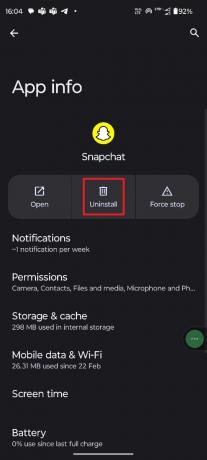
4. แตะที่ ตกลง.

5. เปิด Google Play สโตร์ และค้นหา สแน็ปแชท.

6. แตะที่ ติดตั้ง.

หลังจากดาวน์โหลดเสร็จ ให้เปิดแอป จากนั้นเข้าสู่ระบบ
อ่านเพิ่มเติม:ยกระดับ Snaps ของคุณบน Snapchat ด้วย Color Match Mastery
วิธีที่ 9: ติดต่อฝ่ายดูแลลูกค้า
หากวิธีการใดไม่ได้ผล คุณไม่มีทางเลือกนอกจากติดต่อฝ่ายดูแลลูกค้า สามารถติดต่อได้ 2 ช่องทาง คือ
1. ติดตาม Snapchat's จัดการ Twitter อย่างเป็นทางการ และแท็กพวกเขาในโพสต์ที่อธิบายปัญหาของคุณ พวกเขาจะตอบกลับคุณพร้อมวิธีแก้ปัญหา
2. คุณสามารถแจ้งปัญหาจากพวกเขาได้ หน้าสนับสนุนอย่างเป็นทางการ.
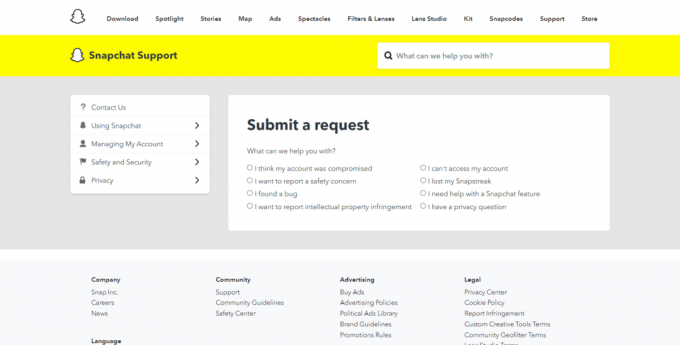
วิธีที่ 10: ใช้แอปสำรอง
หากไม่มีวิธีอื่นที่ใช้ได้ผลสำหรับคุณ คุณสามารถใช้วิธีอื่นแทนได้ เป็นไปได้ว่ามีข้อบกพร่องในแอปนี้ และหากไม่มีการอัปเดต ข้อบกพร่องจะไม่ได้รับการแก้ไข หากคุณไม่ต้องการรอให้นักพัฒนาแจ้งการอัปเดตแก่ผู้ใช้ คุณสามารถใช้ทางเลือกอื่นได้ มีแอพส่งข้อความที่ดีค่อนข้างน้อยในตลาด นี่คือคำแนะนำที่ดีบางส่วน
- วอทส์แอพ
- โทรเลข
- สัญญาณ
- ผู้สื่อสาร
- อิโม
- ความไม่ลงรอยกัน
เราหวังว่าหลังจากอ่านบทความนี้ปัญหาของคุณ รูปภาพ Snapchat ไม่โหลด ได้รับการแก้ไขแล้ว หากคุณยังมีคำถาม อย่าลืมถามพวกเขาในการดำเนินการแสดงความคิดเห็น และทีมงานของเราจะแก้ปัญหาแต่ละข้อ คุณยังสามารถแนะนำหัวข้อใหม่ให้เราในความคิดเห็น และเราจะพยายามเขียนบทความเฉพาะเกี่ยวกับหัวข้อนั้น บันทึกเว็บไซต์ของเราไปที่บุ๊กมาร์กของคุณเพื่อใช้อ้างอิงในอนาคต ขอบคุณสำหรับการอ่าน.
Elon เป็นนักเขียนด้านเทคโนโลยีที่ TechCult เขาเขียนคู่มือวิธีใช้มาประมาณ 6 ปีแล้วและครอบคลุมหัวข้อต่างๆ มากมาย เขาชอบที่จะครอบคลุมหัวข้อที่เกี่ยวข้องกับ Windows, Android และเทคนิคและเคล็ดลับล่าสุด